LabVIEW数字控件的键盘对话框 点击:370 | 回复:0
LabVIEW数字控件的键盘对话框
有几个旋转测试台,使用LabVIEW代码进行控制。主界面是带触摸屏的台式电脑,平板液晶屏。这是为了便于用户使用,并增加了一点高科技因素。
虽然这适用于简单的按钮按下,想通过对话框操作,用户可以使用这些对话框在计算器键盘类型的界面中输入速度和扭矩等参数,按钮足够大,可以使用触摸屏。此外,还想提供一种方法,让用户可以不断地上下推动控件的当前值。使用这些对话框,用户应该很少需要触摸键盘或鼠标。
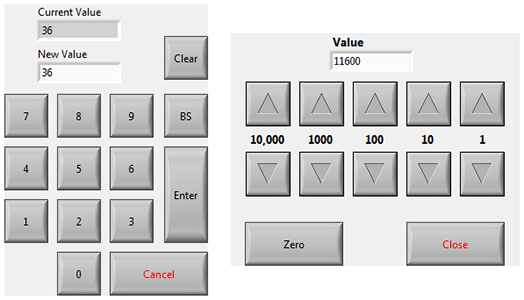
其他值得关注的因素:
一个测试台同时具有高速和低速,比率约为4:1。两侧之间的扭矩为反向比1:4。希望用户能够设置高速扭矩或速度,并自动更新另一侧的控制以匹配。
不希望对话框阻止主用户界面的任何其他代码的操作,因此它们需要在循环中并行实现。
希望对话框能够识别前面板上控件的数据输入限制,并适当地处理任何超出范围的数据请求。
不希望用户能够通过一次向上/向下按钮将速度提高多达10,000RPM。所以需要提供一种方法来禁用Updown对话框VI中的这些按钮。
用户目前无需输入任何小数值。因此,键盘界面上不需要小数点。同样,当前不需要负值。
功能:
提供链接到前面板控件的对话框,以便用户可以使用触摸屏LCD监视器输入数值。此外,提供一个备用对话框,只要需要,该对话框就会保留在屏幕上,以便他们可以对链接的前面板控件进行增量更改。
执行代码的步骤:
运行主VI。
由于此VI仅用于演示用户界面,因此消除了所有与机器接口的真实代码。速度和扭矩设置控件直接连接到指示器以显示当前值。有波形图显示值,一个小的数字指示器显示VI的主回路没有被对话框界面阻塞。
单击任何参数旁边的#按钮。弹出一个计算器键盘,允许用户输入数字。如果某个数字超出了为控件设置的范围,则会弹出一个对话框,询问是输入最大数字还是取消并返回到对话框重试。
单击任何参数旁边的向上/向下按钮。对话框保持打开状态,允许用户将值更改1、10、100、1000、...一次。完成后,关闭对话框。
完成后,点击主VI窗口上的X或选择退出按钮。将弹出一个对话框,要求确认您的选择。
需要说明的是,上述的例程和文档,都是可以下载的,双击即可打开,其中压缩文件是可以采用粘贴复制的方式,拷贝到硬盘上。这不是图片,各位小伙伴看到后尝试一下,这个问题就不用加微信咨询了。有关LabVIEW编程、LabVIEW开发等相关项目,可联系们。附件中的资料这里无法上传,可去公司网站搜索下载。
LabVIEW程序,如下附件所示。
楼主最近还看过
- 求中文版欧姆龙编程手册
 [2298]
[2298] - “ChatGPT”能回答工控问题吗?...
 [2612]
[2612] - 组态王总是显示“调色板组件错...
 [3874]
[3874] - WinCC 的很多禁忌·违反了它们...
 [6977]
[6977] - Oracle协议适配器错误是什么...
 [2198]
[2198] - VB能工控组态吗?
 [13627]
[13627] - 组态王、力控、MCGS比较,谁性能...
 [7454]
[7454] - EPLANP8部件库导入时意外丢失...
 [5318]
[5318] - PLC编程实例
 [13876]
[13876] - 为什么有时用.GetOPCServers...
 [2323]
[2323]

官方公众号

智造工程师
-

 客服
客服

-

 小程序
小程序

-

 公众号
公众号

















 工控网智造工程师好文精选
工控网智造工程师好文精选
